win10系统中给影片添加3D特效的方法介绍
win10系统为影片添加3D特效,Windows Photos应用程序是一款功能丰富的照片和视频编辑器,适用于简单的编辑和创作,没有其他同行需要的学习曲线。 它不是专业级的应用程序,但对于休闲创作者来说,这是一种简单的方式,可以利用移动设备上收集灰尘的图像和视频。接下来小编就给大家详细的介绍一下win10系统中给影片添加3D特效的方法。

我最喜欢的功能之一是能够为影片剪辑添加3D特效。 这是一个简单的过程,不需要Adobe After Effects等程序的技术专业知识。
win10系统中给影片添加3D特效的方法介绍:
1.打开照片。
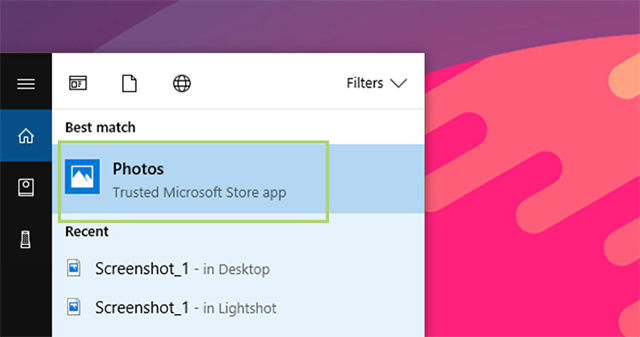
2.从顶部选择创建,然后从下拉菜单中选择带音乐的自定义视频。
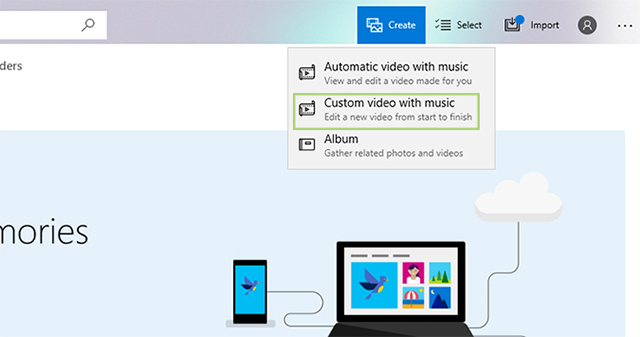
3.选中您想要编辑的视频右上角的框。

4.点击添加。
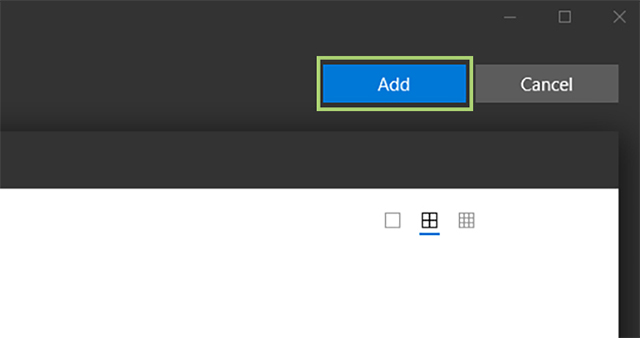
5.将视频拖到下面的时间轴上。
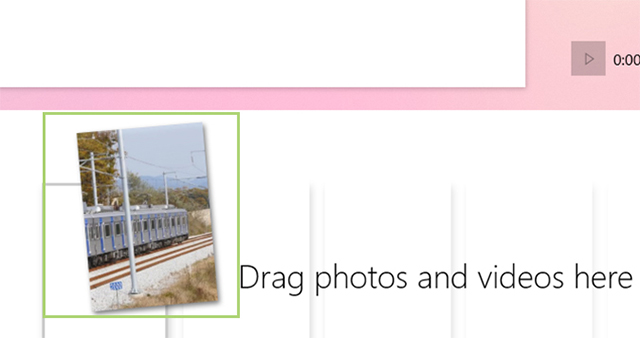
6.点击3D效果并等待加载效果。
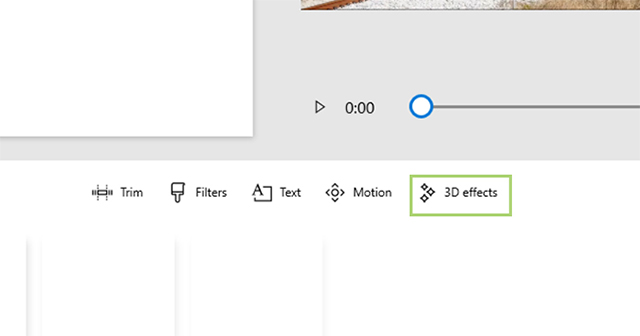
7.从右侧边栏选择任何效果。
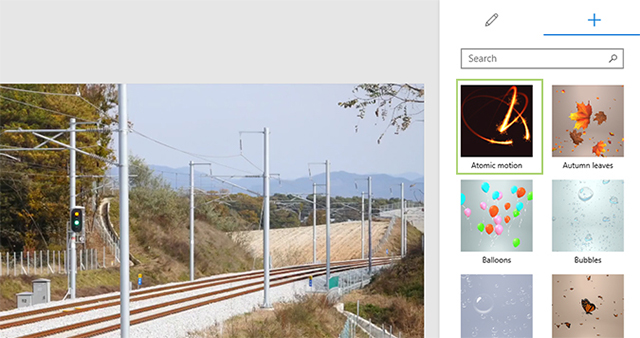
8.拖动时间轴中的蓝色部分,选择在视频中应用效果的位置。 您可以将其应用于部分视频,或将其展开以供整个使用。
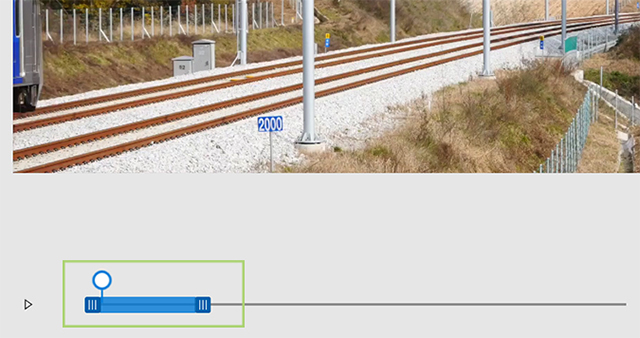
9.单击完成以应用效果并返回到编辑器。
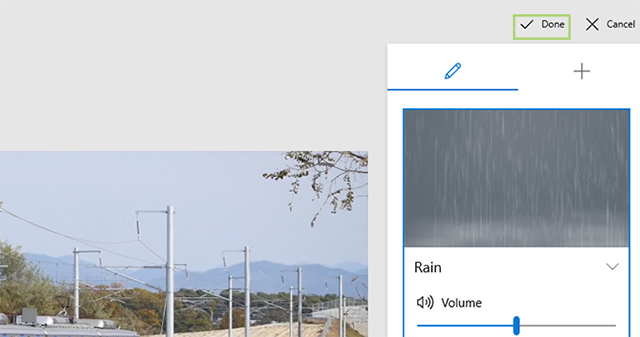
以上就是win10系统中给影片添加3D特效的方法介绍,希望可以帮到大家,关注系统天地精彩资讯教程不间断。









